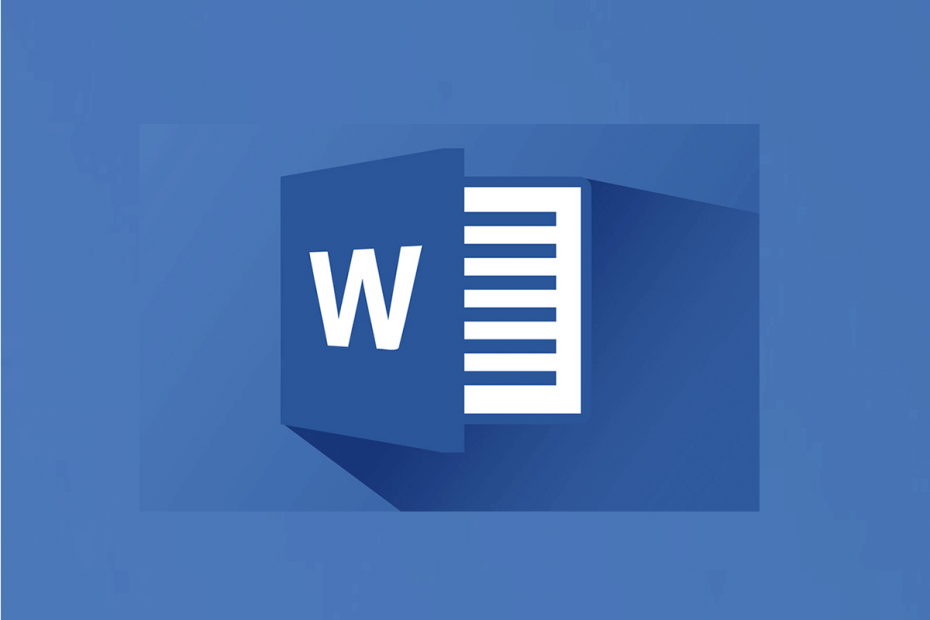
Questo software manterrà i tuoi driver attivi e funzionanti, proteggendoti così da errori comuni del computer e guasti hardware. Controlla subito tutti i tuoi driver in 3 semplici passaggi:
- Scarica DriverFix (file di download verificato).
- Clic Inizia scansione per trovare tutti i driver problematici.
- Clic Aggiorna driver per ottenere nuove versioni ed evitare malfunzionamenti del sistema.
- DriverFix è stato scaricato da 0 lettori questo mese.
Durante l'utilizzo della funzione tabella in Microsoft Word potresti aver notato che Microsoft Word regola automaticamente le colonne della tabella per correggere il testo per rendere la tabella più allineata. Tuttavia, alcune persone potrebbero voler regolare manualmente le colonne della tabella. Questo può essere fatto disabilitando la funzione di adattamento automatico in Microsoft Word.
In questo articolo, ti mostriamo come disattivare la funzione di adattamento automatico nell'app Microsoft Word e ridimensionare manualmente un'intera tabella.
Come si disattiva l'adattamento automatico in Word?
1. Disattiva l'adattamento automatico
- Avvia Microsoft Word e apri qualsiasi documento con una tabella al suo interno.
- Apri il disposizione scheda e seleziona la tua tabella.
Nota: Ci sono due "Disposizione" schede, è necessario selezionare quella sotto Strumenti da tavolo sezione (a destra).
- Nel Dimensione cella gruppo, fare clic su Adattamento automatico e seleziona "Larghezza colonna fissa“.
- Dovrebbe spegnersi Adattamento automatico e apparecchia la tua tavola a Larghezza colonna fissa.
- Ora prova a creare una nuova tabella e controlla se il problema persiste.
2. Aggiungi o modifica lo spazio all'interno della tabella
- Se vuoi gestire lo Spazio Dentro e tra le celle della tabella, ecco come farlo.
- Clicca sul tuo Tavolo.
- Vai al disposizione scheda, e nel Allineamento gruppo, fare clic su Margini di cella.
- Quindi, fai clic su Opzioni tabella la finestra di dialogo.
- Ora esegui una delle seguenti operazioni.
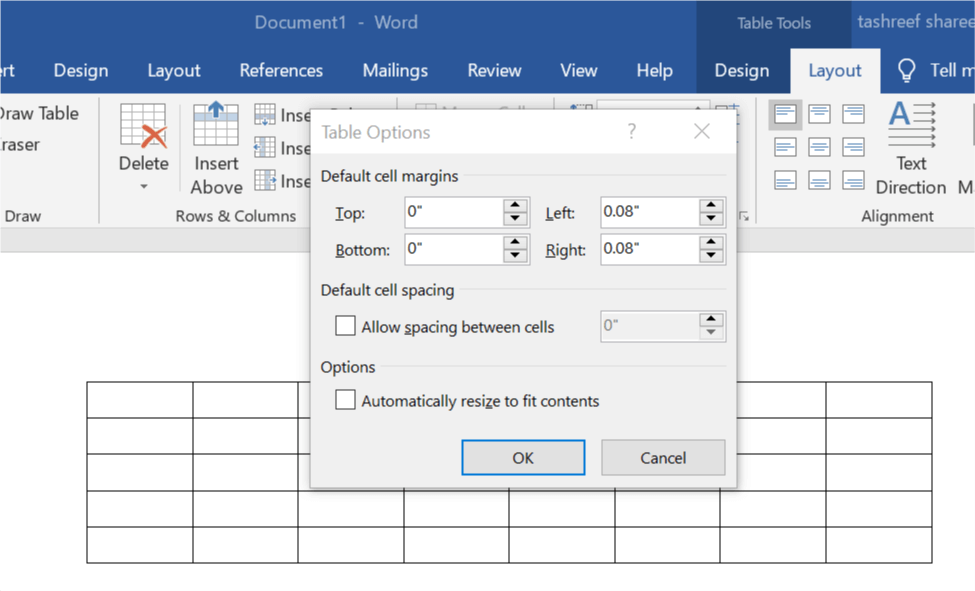
- Sotto Margini cella predefiniti, inserire la misura che si desidera aggiungere regolare per i margini superiore, inferiore, destro e sinistro.
- Sotto Spaziatura cella predefinita, Controlla il "Consenti spazio tra le celle" e inserisci la misura secondo le tue esigenze.
- Fare clic su OK per applicare le modifiche.
Conclusione
Questo è tutto. Il primo metodo dovrebbe aiutarti a risolvere la parola Microsoft regola automaticamente le colonne della tabella per adattarle al problema del testo la disattivazione dell'adattamento automatico e il secondo metodo consente di modificare e personalizzare manualmente i margini e la spaziatura predefiniti delle celle opzioni.
STORIE CORRELATE CHE POTREBBERO PIACIERE:
- Come rimuovere la filigrana in Windows 10, 8.1 o 7
- Correzione: errore "Microsoft Word ha smesso di funzionare"
- Correzione: impossibile modificare i documenti di Word 2016


